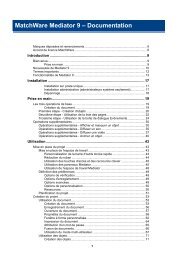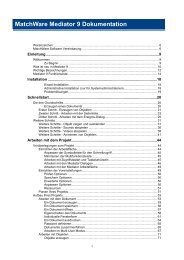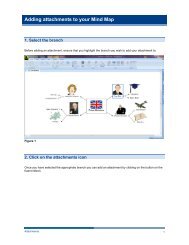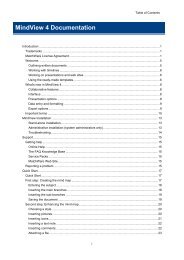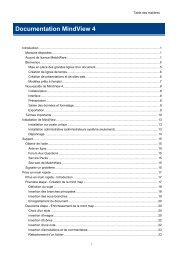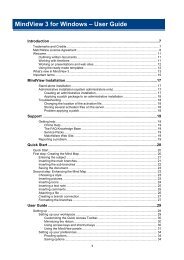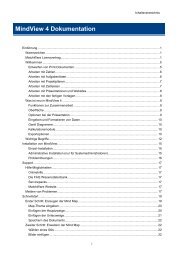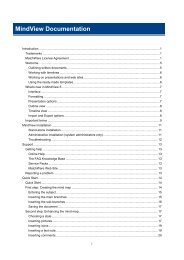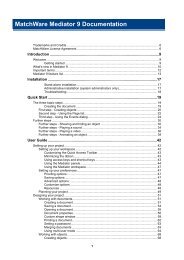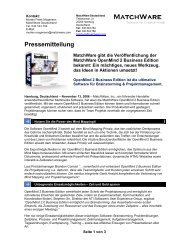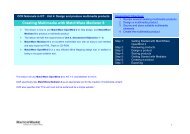CARACTERISTIQUES DE MEDIATOR 8 PRO - MatchWare
CARACTERISTIQUES DE MEDIATOR 8 PRO - MatchWare
CARACTERISTIQUES DE MEDIATOR 8 PRO - MatchWare
Create successful ePaper yourself
Turn your PDF publications into a flip-book with our unique Google optimized e-Paper software.
<strong>CARACTERISTIQUES</strong> <strong>DE</strong> <strong>MEDIATOR</strong> 8 <strong>PRO</strong> Page<br />
Edition multi-utilisateur.........................................................................................................2<br />
Outil de dessin vectoriel ......................................................................................................3<br />
Effets visuels........................................................................................................................4<br />
Effet d'ombre ...............................................................................................................4<br />
Effet de radiance .........................................................................................................4<br />
Opacité / Transparence...............................................................................................4<br />
Pages maîtresses................................................................................................................4<br />
Outils de conception ............................................................................................................5<br />
Objet Rotation .............................................................................................................5<br />
Titre .............................................................................................................................5<br />
Défilement d'image à 360º ..........................................................................................6<br />
Zones sensibles ..........................................................................................................6<br />
Fenêtre à forme personnalisée ...................................................................................6<br />
Groupement et verrouillage d'objets ...........................................................................7<br />
Repères.......................................................................................................................7<br />
Barre de raccourcis .....................................................................................................8<br />
Redimensionnement du document .............................................................................8<br />
Fusion de documents..................................................................................................8<br />
Mot de passe...............................................................................................................8<br />
Multimédia et interactivité ....................................................................................................9<br />
Lecture de CD audio ...................................................................................................9<br />
Maîtrise complète du réglage du son..........................................................................9<br />
Action Définir propriété................................................................................................9<br />
Détection de collision ..................................................................................................9<br />
Glisser-déposer utilisateur ........................................................................................10<br />
Effet d'animation........................................................................................................11<br />
Suivi de la direction du tracé d'animation .................................................................11<br />
Propriétés Début et Fin .............................................................................................11<br />
Transparence à la souris...........................................................................................12<br />
Impression .........................................................................................................................12<br />
Programmation avancée ...................................................................................................13<br />
Objets Entrée ............................................................................................................13<br />
Si-Alors-Sinon ...........................................................................................................13<br />
Variables ...................................................................................................................14<br />
Actions Affecter .........................................................................................................14<br />
Actions Boucle et Interruption ...................................................................................15<br />
1
Zones de liste............................................................................................................15<br />
Actions clavier ...........................................................................................................16<br />
Action Boîte de message ..........................................................................................16<br />
Fenêtre de mise au point ..........................................................................................16<br />
Variables système et Fonctions ................................................................................17<br />
Exécution de programmes externes..................................................................................17<br />
Action Exécuter .........................................................................................................17<br />
Lien Web ...................................................................................................................17<br />
E-mail ........................................................................................................................18<br />
Documents actifs.......................................................................................................19<br />
Fichiers INI ................................................................................................................19<br />
Action Rapport ..........................................................................................................20<br />
Fichiers Journal.........................................................................................................20<br />
Ouvrir MD8................................................................................................................20<br />
Importation PowerPoint.............................................................................................21<br />
Actions Fichier...........................................................................................................21<br />
Fonctionnalités web étendues ...........................................................................................21<br />
Programmation HTML et Flash.................................................................................21<br />
Balises Alt..................................................................................................................22<br />
Prise en charge de bases de données..............................................................................22<br />
Edition multi-utilisateur<br />
Mediator Pro autorise les usagers d'un réseau à accéder simultanément au même projet Mediator<br />
en mode multi-utilisateur. Si vous travaillez en équipe, vous pouvez par exemple allouer différentes<br />
pages du projet à différents membres de l'équipe, de manière à ce que le projet soit élaboré par<br />
l'ensemble de l'équipe, chacun de ses membres se concentrant sur une zone spécifique.<br />
Indispensable en salle de classe !<br />
2
Outil de dessin vectoriel<br />
Le nouvel outil Dessin de Mediator 8 vous permet d'intégrer des dessins de qualité à vos projets<br />
Mediator. Le contenu de la fenêtre Mediator reste visible à l'arrière-plan de son espace de travail,<br />
vous permettant ainsi de vérifier l'effet obtenu sur la page Mediator. Lorsque vous revenez à<br />
Mediator, le dessin est automatiquement intégré à la page.<br />
L'outil Dessin vous permet d'exporter vos dessins sous les formats EMF, SWF, PNG, JPG et BMP<br />
en vue d'une utilisation hors de Mediator.<br />
3
Effets visuels<br />
Effet d'ombre<br />
Ajoutez une ombre à vos objets texte, image ou autres. Libre à vous<br />
d'intervenir sur les propriétés de l'ombre (couleur, taille, transparence et<br />
ainsi de suite.)<br />
Effet de radiance<br />
Agrémentez vos objets d'un effet de radiance transparent et ajustez-en les propriétés (couleur,<br />
taille, position X et Y, etc.)<br />
Opacité / Transparence<br />
Faites passer le niveau de transparence d'un objet de 0 à 100%.<br />
Sélectionnez l'objet à doter de transparence, ouvrez sa boîte de<br />
dialogue Propriétés et spécifiez la valeur d'opacité requise.<br />
Ces fonctionnalités permettent l'ajout instantané d'effets de type<br />
Photoshop, contribuant ainsi à augmenter l'impact visuel de vos<br />
présentations et à renforcer leur aspect professionnel.<br />
Pages maîtresses<br />
Cet outil vous permet de désigner une page comme modèle afin d'en appliquer la conception à<br />
d'autres pages, ce qui facilite énormément l'insertion d'interfaces, de logos et autres symboles<br />
distinctifs devant figurer au même endroit sur chaque page et y remplir les mêmes fonctions.<br />
Comme Mediator autorise la création de plusieurs pages maîtresses, vous avez tout loisir de<br />
désigner une page maîtresse différente par section. De plus, Mediator Pro propose deux types de<br />
page maîtresse, à savoir avant et arrière. Vous pouvez recourir à une page maîtresse avant pour<br />
définir des menus figurant à l'avant-plan, et à une page maîtresse arrière pour les images<br />
d'arrière-plan.<br />
4
Les pages maîtresses sont d'une grande utilité dans le cas de projets volumineux comportant de<br />
nombreuses pages aux caractéristiques identiques. Contentez-vous de créer une page maîtresse<br />
et d'y placer le logo de la société, un bouton Quitter et ainsi de suite. Si le logo (ou tout autre objet<br />
de la page maîtresse) doit être modifié par la suite, il vous suffit d'apporter le changement à la page<br />
maîtresse pour obtenir la mise à jour automatique de l'ensemble du document.<br />
Outils de conception<br />
Objet Rotation<br />
Faites pivoter à votre guise tous les objets inclus sur votre page, même les vidéos ! Pour ce faire,<br />
empoignez l'une des extrémités de l'objet avec la souris, ou indiquez l'angle de rotation dans sa<br />
boîte de dialogue Propriétés.<br />
Titre<br />
Créez des objets texte dont le contenu s'adapte au cadre. Tout agrandissement de la taille de<br />
l'objet entraîne l'agrandissement automatique de celle du texte.<br />
5
Défilement d'image à 360º<br />
Grâce à Mediator, vous pouvez ajouter des barres de défilement aux images de grande taille,<br />
comme des cartes routières ou des images accolées provenant d'appareils photo numériques, et<br />
même les empoigner avec la souris pour vous déplacer au sein de l'image. Il est également<br />
possible de lier à l'image d'autres objets, telles vidéos ou zones sensibles, qui deviennent alors<br />
solidaires de l'image sous-jacente et se déplacent avec elle.<br />
6<br />
Pratique pour manipuler les<br />
images accolées réalisées<br />
avec un appareil photo<br />
numérique<br />
Zones sensibles<br />
Une zone sensible est une zone transparente interactive placée sur une image ou une vidéo. Vous<br />
pouvez faire en sorte que Mediator réagisse à l'événement déclenché lorsque le pointeur de la<br />
souris pénètre dans cette zone sensible.<br />
Fenêtre à forme personnalisée<br />
Il n'y a plus la moindre raison pour que tous vos projets soient rectangulaires ! L'utilisation d'une<br />
fenêtre à forme personnalisée vous permet d'adopter toute forme possible et imaginable. Vous<br />
créez celle-ci à l'aide d'une image en noir et blanc qui détermine les zones visibles (blanches) et<br />
transparentes (noires) de la fenêtre. La figure ci-dessous illustre un projet en forme de jumelles.
7<br />
La forme de votre projet<br />
est déterminée par un<br />
masque.<br />
Groupement et verrouillage d'objets<br />
La commande Grouper permet de réunir des objets de telle sorte qu'ils puissent être manipulés<br />
ensemble. Cette opération s'avère particulièrement utile pour protéger les objets et préserver les<br />
liens qui les unissent ainsi que l'espacement qui les sépare.<br />
Vous pouvez ancrer un objet à sa position actuelle en activant l'option Verrouillage de sa boîte de<br />
dialogue Propriétés. Une fois un objet verrouillé, il n'est plus possible de le sélectionner avec l'outil<br />
Sélection. Si vous défini une image, un relief 3D ou tout autre objet en tant qu'arrière-plan et<br />
souhaitez sélectionner un ou plusieurs objets qui y sont superposés, le verrouillage de l'arrière-plan<br />
vous permet de dessiner un cadre qui englobe ces objets afin de les sélectionner, sans toutefois<br />
risquer de sélectionner ou de déplacer l'arrière-plan par mégarde.<br />
Repères<br />
Définissez des repères sur l'espace de travail Mediator et déplacez-les selon vos besoins pour<br />
faciliter le positionnement et l'alignement de vos objets. Vous pouvez même les verrouiller pour une<br />
plus grande précision de travail.
Barre de raccourcis<br />
Accédez à plus de 20 programmes et macros externes de votre choix à partir de Mediator.<br />
Redimensionnement du document<br />
Libre à vous de redimensionner votre présentation Mediator (pour passer par ex. de 800x600 à une<br />
taille personnalisée) avec mise à l'échelle automatique de tous les objets.<br />
Fusion de documents<br />
La fonction intégrée de fusion vous permet de combiner deux ou plusieurs documents Mediator très<br />
aisément, ce qui facilite le travail en collaboration. Ainsi, il est possible aux membres d'une équipe<br />
d'élaborer simultanément les différentes parties d'une même présentation, ou à des étudiants de<br />
concevoir des présentations individuelles en vue de leur fusion.<br />
Remarque : Si vous travaillez en réseau et êtes en mesure d'accéder à des dossiers partagés, il<br />
peut être préférable de faire appel au mode multi-utilisateur de Mediator. Celui-ci permet à<br />
plusieurs utilisateurs de travailler simultanément sur un même document Mediator.<br />
Mot de passe<br />
Vous êtes libre d'affecter un mot de passe à votre document. Bien qu'il sera alors toujours possible<br />
de le visualiser, il ne pourra plus être modifié à moins d'entrer le mot de passe.<br />
8
Multimédia et interactivité<br />
Lecture de CD audio<br />
L'action CD Audio autorise la lecture des pistes audio d'un CD, ce qui vous donne la possibilité<br />
d'inclure des morceaux de musique de qualité dans vos présentations. Cependant, comme<br />
Mediator doit pouvoir lire le CD en permanence, il est nécessaire que votre présentation s'exécute<br />
à partir du disque dur.<br />
Maîtrise complète du réglage du son<br />
Ajustez le réglage volume et balance de vos sons, qu'ils proviennent d'un morceau de musique ou<br />
d'une vidéo.<br />
Action Définir propriété<br />
L'action Définir propriété vous permet de modifier les propriétés d'un objet en cours d'exécution.<br />
Libre à vous d'en redéfinir la couleur, la taille, l'emplacement etc. Vous pouvez même spécifier la<br />
durée de la modification de façon à obtenir une transition fluide. L'action Définir propriété est idéale<br />
pour réaliser des effets de "survol par la souris" basées sur un seul objet.<br />
Détection de collision<br />
Les objets qui entrent en collision lors de leur déplacement (animations ou glisser-déposer effectué<br />
par l'utilisateur) sont capables de déclencher un événement. Faites qu'une voiture de course<br />
explose en s'écrasant contre un mur, qu'une balle rebondisse bruyamment, et ainsi de suite : idéal<br />
pour les jeux interactifs et les présentations multimédia hyper-dynamiques !<br />
9
Glisser-déposer utilisateur<br />
Au cours de l'exécution de votre présentation, vos utilisateurs ont tout loisir de faire glisser des<br />
objets et de les déposer où bon leur semble. Associée à l'emploi de variables, cette fonction vous<br />
donne une mine de possibilités pour réaliser des jeux Mediator aussi divertissants que stimulants,<br />
des puzzles et même des exercices élaborés de formation par ordinateur.<br />
10
Effet d'animation<br />
Avec l'effet d'animation, vous pouvez faire évoluer les multiples blocs d'un objet fragmenté d'un<br />
bout à l'autre de l'écran, et même animer un objet texte caractère par caractère.<br />
Suivi de la direction du tracé d'animation<br />
L'option "angle du tracé d'animation" vous permet d'orienter l'objet animé dans la même direction<br />
que le tracé pour donner plus de naturel à vos animations. Celles-ci y gagnent donc en réalisme<br />
lorsque vous faites évoluer une voiture, une fusée ou tout autre objet.<br />
Propriétés Début et Fin<br />
Faites appel à l'action "Définir propriété" et aux nouvelles propriétés de polygone Début et Fin pour<br />
déterminer quelle section d'une ligne afficher à chaque instant. Pratique pour construire un<br />
itinéraire ou faire évoluer une courbe en temps réel.<br />
11
Vous pouvez même modifier simultanément le point d'origine et le point final d'une ligne pour<br />
obtenir un effet d'ondulement de toute la ligne.<br />
Transparence à la souris<br />
Activez cette propriété pour empêcher l'objet de réagir aux événements souris. Si l'objet recouvre<br />
un autre objet, les événements souris passent "au travers" du premier objet comme s'il n'était pas<br />
là. Les performances des projets exportés au format Flash s'en trouvent également rehaussées,<br />
car il n'est plus nécessaire de vérifier continuellement si l'objet a reçu un événement souris.<br />
Impression<br />
Mediator Pro vous permet d'obtenir une sortie papier de chaque page du document telle qu'elle<br />
apparaît en mode Conception. Vous pouvez envoyer l'impression soit directement à l'imprimante,<br />
soit vers un fichier. Cette dernière solution peut être utile si vous souhaitez annoter votre<br />
présentation avant de l'imprimer, par exemple en lui ajoutant des commentaires ou un logo.<br />
12
Programmation avancée<br />
Objets Entrée<br />
Les objets Entrée vous permettent aussi bien d'inviter les utilisateurs à saisir des données que de<br />
leur fournir des réponses (mécanisme d'entrée-sortie). Chaque objet Entrée est relié à une<br />
variable.<br />
Si-Alors-Sinon<br />
L'usage d'objets Entrée vous permet d'examiner les données saisies par l'utilisateur dans les<br />
champs connexes et de réagir en conséquence à l'aide de structures Si-Alors-Sinon. Vous pouvez<br />
également fournir des réponses aux utilisateurs au travers de ces champs. Ces fonctions sont<br />
particulièrement bien adaptées à l'élaboration de projets de formation assistée par ordinateur.<br />
13
Variables<br />
Mediator met la programmation à la portée de tout un chacun. Son interface visuelle supprime tous<br />
les inconvénients habituellement associés à la manipulation de variables et autres fonctions de<br />
programmation. Créez des compteurs, mémorisez le nom de l'utilisateur ou réalisez votre propre<br />
calculatrice !<br />
Actions Affecter<br />
L'action Affecter vous permet d'attribuer une valeur à une variable donnée, ce qui leur donne un<br />
champ d'application illimité. Vous pouvez ainsi créer une horloge, insérer un nom mémorisé dans<br />
une phrase, inverser la valeur d'une variable booléenne et ainsi de suite.<br />
14
Actions Boucle et Interruption<br />
L'action Boucle sert à répéter une action jusqu'à son interruption par l'action du même nom.<br />
L'association d'une boucle et d'une structure Si-Alors-Sinon vous permet de créer visuellement un<br />
programme capable de trier des données ou au contraire de les placer en ordre aléatoire.<br />
Zones de liste<br />
Les zones de liste sont omniprésentes. Toutes les listes rencontrées sur Internet ou dans les<br />
logiciels courants s'apparentent aux zones de liste de Mediator. Leur but est de proposer à<br />
l'utilisateur une gamme de choix prédéfinis, du type "Destination : Europe, Asie, Australie" ou<br />
"Service : Marketing, Ressources Humaines, Comptabilité".<br />
15
Actions clavier<br />
Attribuez événements et actions à n'importe quelle touche du clavier. Mediator vous permet ainsi<br />
d'exécuter différentes actions en fonction de la touche du clavier enfoncée par l'utilisateur.<br />
Action Boîte de message<br />
Mediator Pro vous permet d'afficher une boîte de message Microsoft® standard à la suite d'un<br />
événement donné, contenant par exemple un titre, des boutons OK et Annuler, et une icône<br />
représentant le type du message que vous cherchez à communiquer. Libre à vous aussi de faire<br />
appel à des variables !<br />
Fenêtre de mise au point<br />
Cet outil vous permet de suivre les actions exécutées et de visionner leurs paramètres durant la<br />
phase de mise au point de la présentation. Les variables sont également répertoriées avec leur<br />
valeur actuelle.<br />
16
Variables système et Fonctions<br />
Les variables système de Mediator Pro (@CPU, @Date, @DocDir etc.) sont d'une grande utilité<br />
lorsque vous les combinez aux fonctions de programmation. Elles peuvent par exemple vous<br />
fournir des informations sur l'ordinateur de l'utilisateur final, sur la date du jour ou l'heure actuelle,<br />
sur l'emplacement de certains dossiers, et ainsi de suite.<br />
Mediator propose également un grand nombre de fonctions, dont des fonctions mathématiques, de<br />
trigonométrie et de programmation.<br />
Exécution de programmes externes<br />
Action Exécuter<br />
Ouvrez d'autres programmes, y compris tout fichier .exe, directement à partir de l'interface<br />
Mediator. Il est même possible d'indiquer dans une ligne de commande le nom du fichier à ouvrir<br />
dans l'application externe. Accédez ainsi en toute liberté aux fichiers issus de différentes<br />
applications, tels Microsoft® Word ou Excel, ou ouvrez un site Web !<br />
Lien Web<br />
Il suffit d'entrer l'URL connexe dans la boîte de dialogue Lien Web pour définir un lien Web dans<br />
votre document. Mediator Pro vous permet d'utiliser cette action aussi bien dans un projet<br />
multimédia standard que dans un site Web.<br />
17
E-mail<br />
L'action Envoyer message vous permet d'ouvrir une nouvelle fenêtre de message dans le logiciel<br />
de messagerie par défaut de l'utilisateur final. Libre à vous de prédéfinir l'adresse du destinataire et<br />
l'objet du message et même de recourir à des variables !<br />
18
Documents actifs<br />
Incorporez et affichez des fichiers issus d'autres applications dans votre projet Mediator. Visionnez<br />
de la sorte des fichiers Microsoft ® PowerPoint, Word, Excel ou PDF Adobe® Acrobat® etc., et ce<br />
sans quitter votre projet Mediator.<br />
Fichiers INI<br />
L'action Fichier INI est parfaitement adaptée au développement d'outils de formation sur ordinateur<br />
et de jeux interactifs. Elle vous donne la possibilité de sauvegarder les données saisies par<br />
l'utilisateur (nom, age, score, progression etc.) dans un fichier temporaire et de les en extraire<br />
ultérieurement. Pratique pour mémoriser la position au sein d'un jeu, créer un mot de passe et ainsi<br />
de suite.<br />
19
Action Rapport<br />
L'action Rapport autorise l'exportation de données contenues dans les variables Mediator vers des<br />
fichiers .wri ou .txt, ce qui est très utile pour manipuler des bons de commande ou des fichiers<br />
d'information.<br />
Fichiers Journal<br />
Assurez le suivi des activités de l'utilisateur : son parcours au sein de votre présentation, le temps<br />
passé sur chaque page, etc. et enregistrez ces informations dans un fichier au format .txt. Idéal<br />
pour les projets de formation sur ordinateur.<br />
Ouvrir MD8<br />
Cette action vous permet d'ouvrir et de consulter d'autres documents Mediator. Si les documents<br />
ont un aspect visuel identique, le passage de l'un à l'autre est pratiquement indétectable.<br />
20
Importation PowerPoint<br />
Mediator importe les diapositives PowerPoint en tant qu'images d'arrière-plan. A chaque diapositive<br />
de la présentation PowerPoint correspond une page Mediator distincte. Etant donné que les<br />
diapositives sont converties en images, les animations et autres effets spéciaux ne sont toutefois<br />
pas préservés.<br />
Actions Fichier<br />
Mediator autorise la lecture et l'écriture de fichiers texte durant l'exécution, ce qui s'avère utile pour<br />
mémoriser des données telles que scores, coordonnées et autres informations.<br />
Fonctionnalités web étendues<br />
Programmation HTML et Flash<br />
Mediator Pro vous donne accès à de nombreuses fonctions avancées, même lorsque vous<br />
comptez exporter votre projet au format Flash ou HTML. Les variables, les objets Entrée, les<br />
structures Si-Alors-Sinon et les actions Affecter et Définir propriété vous permettent de recourir aux<br />
techniques de programmation dans vos présentations web pour créer des effets sophistiqués et<br />
mettre en œuvre une interaction poussée avec votre auditoire. Libre à vous par exemple de créer<br />
des projets de formation fondés sur Internet et d'autres présentations en ligne capables de réagir<br />
aux actions de l'utilisateur.<br />
Remarque : Avec Mediator Exp vous pouvez même enregistrer les données spécifiées par<br />
l'utilisateur, les scores et d'autres informations dans une base de données en ligne ! Veuillez<br />
consulter le site www.matchware.com pour en savoir plus sur la version Exp.<br />
L'exportation Flash prend également en charge les graphiques vectoriels créés avec l'outil de<br />
Dessin vectoriel de Mediator Pro.<br />
21
Balises Alt<br />
Associez des balises Alt à vos images pour permettre aux personnes souffrant de handicaps divers<br />
d'accéder plus facilement à vos réalisations. Si vous comptez exporter votre projet au format<br />
HTML, vous pouvez obtenir qu'une description de l'image soit présentée à l'utilisateur lorsque celuici<br />
amène le pointeur de la souris sur l'image au sein de la page HTML. Pour ce faire, contentezvous<br />
de taper cette description dans l'onglet Notes de la boîte de dialogue Propriétés de l'image.<br />
Prise en charge de bases de données<br />
Servez-vous de Mediator pour accéder aux bases de données ODBC comme Microsoft Access®,<br />
Paradox®, SQL etc. Mediator vous permet en outre d'utiliser des commandes SQL, d'afficher les<br />
divers enregistrements d'une base et de naviguer de l'un à l'autre. Grâce aux commandes SQL,<br />
vous avez tout loisir d'effectuer des recherches ou des tris dans la base et de modifier ses<br />
enregistrements. SQL est un langage complexe, mais sa maîtrise vous donne des possibilités<br />
illimitées.<br />
Ces fonctionnalités s'avèrent très utiles si vous souhaitez accéder à des listes de prix, des chiffres<br />
de vente ou des statistiques particulières à partir de votre présentation Mediator.<br />
22